Lesen Sie weiter:
Sichern und Wiederherstellen auf nicht identischer Hardware
Gelöschte/verlorene Dateien von der Seagate Backup Plus Desktop-Festplatte wiederherstellen
• Abgelegt bei: Mehr • Bewährte Lösungen
In der heutigen digitalen Welt sind Computer oder Laptops, auf denen Sie Ihre Dateien oder Dokumente speichern, sehr anfällig für verschiedene Situationen des Datenverlusts, wie z. B. Virenbefall, Hardwarefehler, Systemabsturz usw. Wenn Sie eine Sicherung Ihres Systems haben, können Sie Ihre Daten glücklicherweise leicht aus der Sicherung wiederherstellen. Deshalb spielt die Datensicherung bei Datenverlusten eine wesentliche Rolle. Hier, in diesem Artikel, erfahren Sie, wie Sie aus einer Sicherung wiederherstellen können. Wir haben auch eine Lösung erwähnt, die iPhone-Benutzer ausprobieren können, um ihre Daten aus der iCloud-Sicherung wiederherzustellen.
Wie kann man auf einem Windows-PC von einer Sicherung wiederherstellen?
Glücklicherweise kommt das neueste Windows 10 mit dem großartigen eingebauten Dienstprogramm der Sicherung und Wiederherstellung. Durch dieses Dienstprogramm ist es für Windows 10 PC-Benutzer sehr einfach geworden, ihre verlorenen Dateien oder Daten aus der Sicherung wiederherzustellen. Wenn Sie sich nicht auf ein Drittanbieter-Tool für Sicherung und Wiederherstellung verlassen wollen, dann ist dieses Dienstprogramm das ideale für Sie, um Ihre wichtigen Daten vor Datenverlust zu schützen.
Folgen Sie der Schritt-für-Schritt-Anleitung zur Wiederherstellung aus einer Sicherung in Windows 10.
Schritt 1. Wählen Sie Windows-Wiederherstellung
Klicken Sie auf Ihrem Windows 10-PC auf die Windows-Schaltfläche "Start" und tippen Sie dann auf die Schaltfläche "Einstellungen". Wählen Sie danach die Option "Update & Sicherheit".
Schritt 2. Sicherung auswählen
Wählen Sie danach die Option "Sicherung" in der linken Leiste und dann "Sichern mit Datei-Historie". Tippen Sie nun auf die "Weitere Optionen".
Schritt 3. Aktuelle Sicherung auswählen
Scrollen Sie nun in Ihrem Windows-Bildschirm nach unten und wählen Sie die Option "Dateien aus einer aktuellen Sicherung wiederherstellen".
Schritt 4. Wählen Sie die gewünschten Dateien
Geben Sie in der Suchleiste den Namen der gewünschten Datei ein, die Sie aus der Sicherung wiederherstellen möchten, oder Sie können die gewünschten Dateien auch über die Pfeile links und rechts finden.
Schritt 5. Wiederherstellen
Sobald Sie die gewünschten Dateien gefunden haben, wählen Sie sie aus und stellen sie an ihrem ursprünglichen Speicherort wieder her. Tippen Sie abschließend auf die Schaltfläche "Wiederherstellen".
Wondershare UBackit | Dateien sichern und wiederherstellen unter Windows 10?
Zweifellos gibt es ein eingebautes Dienstprogramm zur Wiederherstellung und Sicherung auf dem Windows 10 PC. Wie auch immer, Wondershare UBackit ist eine kostenlose Software, die Dateien von Windows 10 effektiv und effizient sichern und wiederherstellen kann.
Hauptmerkmale von Wondershare UBackit
- Sichern und Wiederherstellen von Dateien unter Windows 10 in einfachen Schritten.
- Intelligente Überwachung von Sicherungszeitplan und Sicherungsumgebung.
- Stellen Sie die automatische Sicherung ein, um sich von den Sorgen um die Sicherung zu befreien.
Hier ist die Schritt-für-Schritt-Anleitung zum Sichern und Wiederherstellen auf Windows-PCs/Laptops mit Hilfe von Wondershare UBackit.
Dateien unter Windows 10 sichern
Schritt 1 Starten Sie Wondershare UBackit

Schritt 2 Dateien/Ordner von der Festplatte auswählen

Schritt 3 Sicherungsziel wählen

Schritt 4 Automatische Sicherung einstellen

Schritt 5 Sicherungsvorgang starten

Dateien unter Windows 10 wiederherstellen
Schritt 1 Wählen Sie die Option Wiederherstellen
Gehen Sie zunächst zur Funktion „Sichern & Wiederherstellen“, um die gespeicherten Sicherungen anzusehen. Wählen Sie die Dateien, die wiederhergestellt werden sollen.
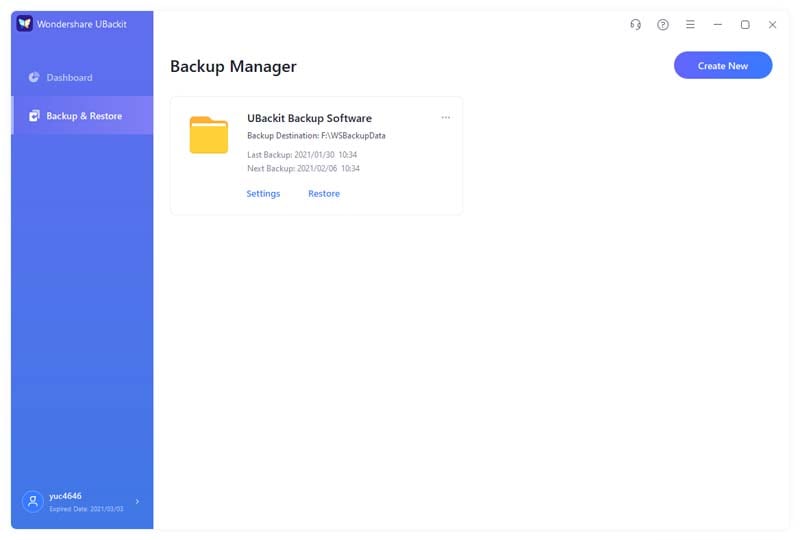
Schritt 2 Wählen Sie die alte Version
Nun läft UBackit automatisch den Inhalt der ausgewählten Sicherung auf seine Oberfläche. Sie können von oben auf die Option Verlaufsversion gehen und eine beliebige Version aus den gespeicherten Notizen von Windows 10 auswählen.
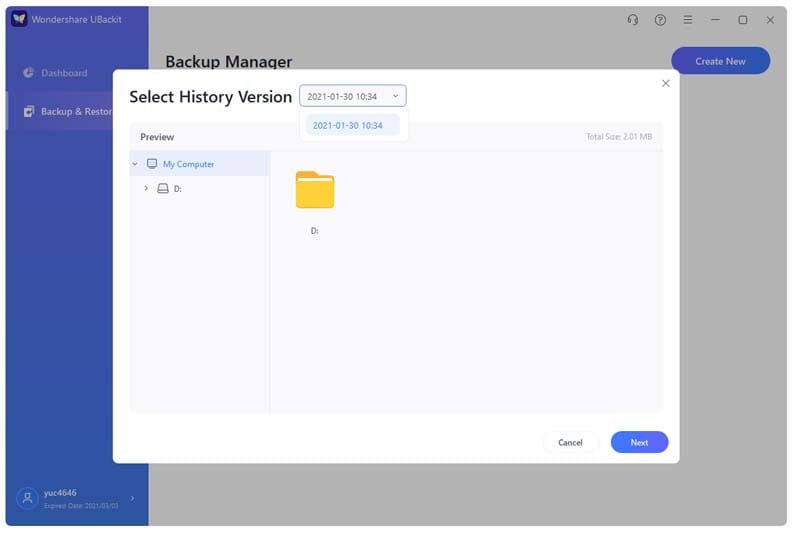
Schritt 3 Starten Sie den Wiederherstellungsprozess
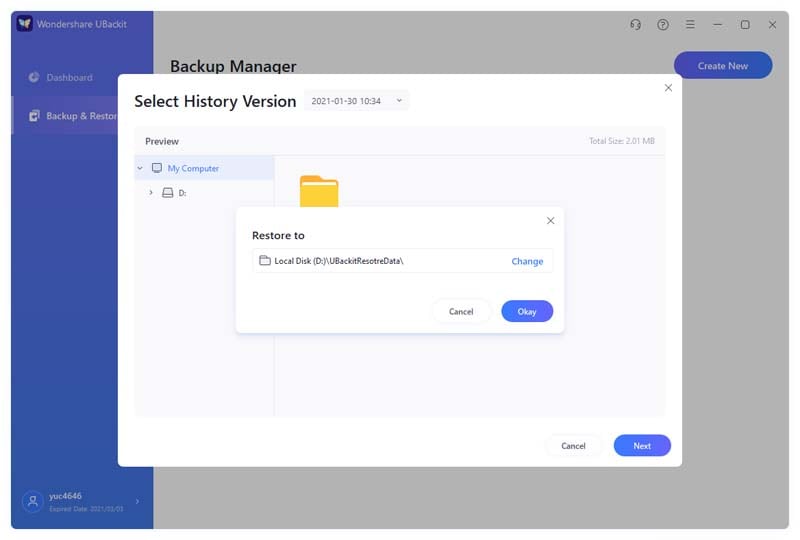
Warten Sie eine Weile, während die Anwendung mit dem Extrahieren der gespeicherten Daten aus der Sicherung beginnt. Wenn Sie möchten, können Sie den Wiederherstellungsprozess auch auf UBackit überprüfen.
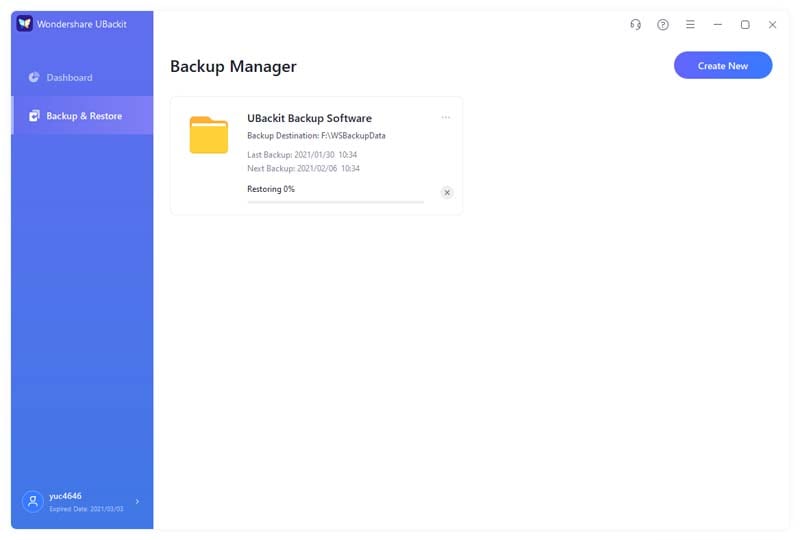
Schritt 4 Wiederherstellungsprozess abgeschlossen
Das war alles! Sobald der Wiederherstellungsprozess abgeschlossen ist, wird UBackit Sie benachrichtigen. Sie können nun ganz einfach auf Ihre Daten zugreifen, indem Sie den Zielort besuchen.
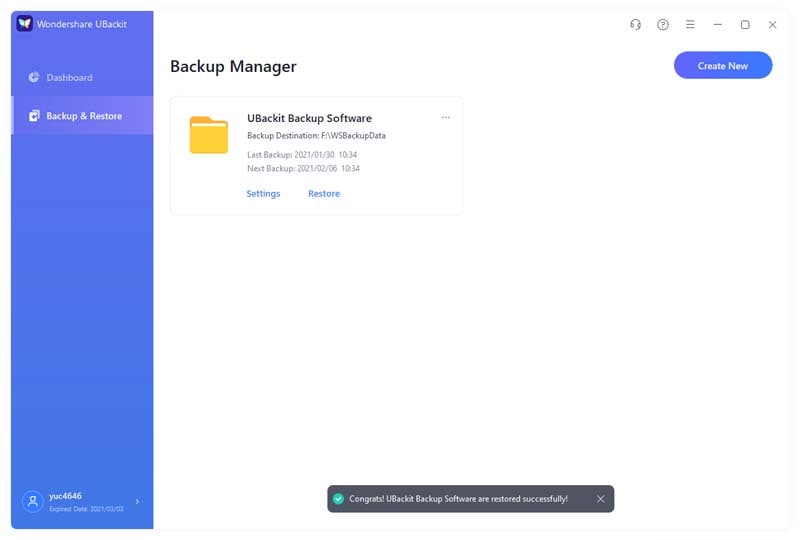

IPhone aus Sicherung über iCloud wiederherstellen
Sind Sie ein iPhone-Benutzer? Haben Sie alle Ihre iPhone-Daten verloren? Dann brauchen Sie nicht in Panik zu geraten, wenn Sie eine Sicherung Ihrer iPhone-Daten mit iCloud-Backup erstellt haben, dann können Sie alle Ihre Daten einfach aus iCloud wiederherstellen. Um Daten aus der iCloud wiederherzustellen, müssen Sie alle aktuellen iPhone-Daten löschen und anschließend Ihr iPhone wieder aktivieren. So ist die iCloud-Sicherung der ultimative Weg, um Daten vor zahlreichen Datenverlustsituationen für iPhone-Benutzer zu schützen. Sie können Ihre gesamten iPhone-Daten wie Kontakte, Musik, Apps, Dokumente und vieles mehr in der iCloud speichern. Auch die Einstellungen können in der iCloud gespeichert werden.
Schritt 1. Alle Daten löschen
Um den Vorgang zu beginnen, navigieren Sie auf Ihrem iPhone zur App "Einstellungen" und öffnen Sie dann die Einstellungen "Allgemein". Tippen Sie danach auf die Option "Zurücksetzen" und klicken Sie dann auf "Alle Inhalte und Einstellungen löschen".
Schritt 2. iPhone einrichten
Schalten Sie nun Ihr iPhone ein, indem Sie die "Home"-Taste Ihres iPhones drücken, und folgen Sie dann allen Anweisungen, bis der "App & Daten-Bildschirm" nicht mehr auf Ihrem iPhone-Bildschirm erscheint.
Hinweis: Stellen Sie sicher, dass Sie Ihr iPhone mit einer guten WLAN-Verbindung verbunden haben. Andernfalls können Sie die Daten aus der iCloud-Sicherung nicht wiederherstellen.
Schritt 3. Wählen Sie Wiederherstellen aus iCloud
Wenn Sie danach den Bildschirm "App & Daten" sehen, wählen Sie die Option "Aus iCloud-Sicherung wiederherstellen" aus den aufgeführten Optionen.
Schritt 4. Anmeldevorgang
Nun müssen Sie Ihre Apple ID und Ihr Passwort eingeben, um Daten aus der iCloud-Sicherung wiederherzustellen. Dadurch werden alle Daten, einschließlich Musik, Apps und vieles mehr, wiederhergestellt.
So, jetzt wissen Sie, wie vorteilhaft die Datensicherung ist und wie Sie sie aus der Sicherung wiederherstellen können. Zweifellos gibt es viele Tools zur Datenwiederherstellung aus der Sicherung, aber AOMEI Backupper ist das leistungsfähigste und zuverlässigste, das Ihre Daten vor jeder Art von Datenverlust schützt. Es bietet die einfachste Möglichkeit, Daten aus einer Sicherung für jedes Windows-Betriebssystem wiederherzustellen. Außerdem gilt es als professionelles Werkzeug sowohl für die Datensicherung als auch für die Datenwiederherstellung. AOMEI Backupper ist sowohl für den professionellen als auch für den privaten Gebrauch konzipiert. Benutzer, die ihre wichtigen Daten verloren haben, können also in dieser Anleitung nach einer Lösung suchen.
Dateien Lösungen
- Video wiederhrestellen
- TikTok-Videos wiederherstelllen
- M4A-Dateien wiederherstellen
- QuickTime-Videos wiederherstelllen
- MKV-Videos wiederherstellen
- MP4-Videos wiederherstellen
- Foto wiederhrestellen
- Die kostenlosen Foto-Wiederherstellungsprogramme
- Instagram-Fotos wiederherstellen
- Dauerhaft gelöschte Bilder wiederherstellen
- Snapchat Bilder wiederherzustellen
- Fotos von Micro-SD-Karten wiederherstellen
- Dokument wiederherstellen
- Ungespeicherte Word-Dokumente
- Beschädigte Word-Datei
- Ungespeicherte PowerPoint-Datei
- Verlorene PDF-Dateien
- Verlorene PDF-Dateien
- Dokument reparieren
- Excel-Dateien reparieren
- Excel-Fehler beheben
- Word-Reparatur-Tool
- Schreibgeschützte Excel-Dateien
- Excel-Arbeitsmappe reparieren
- Mehr

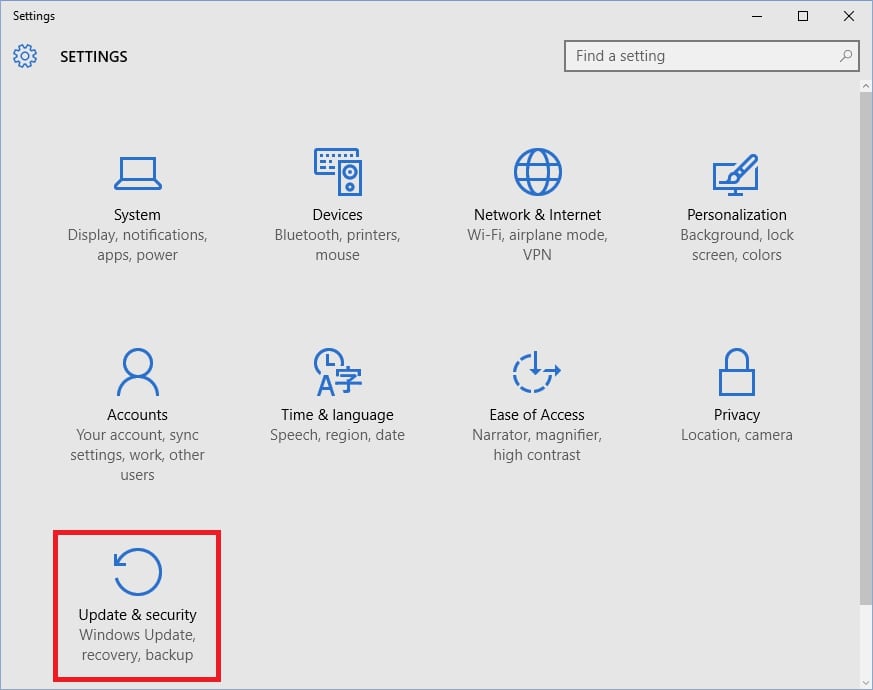
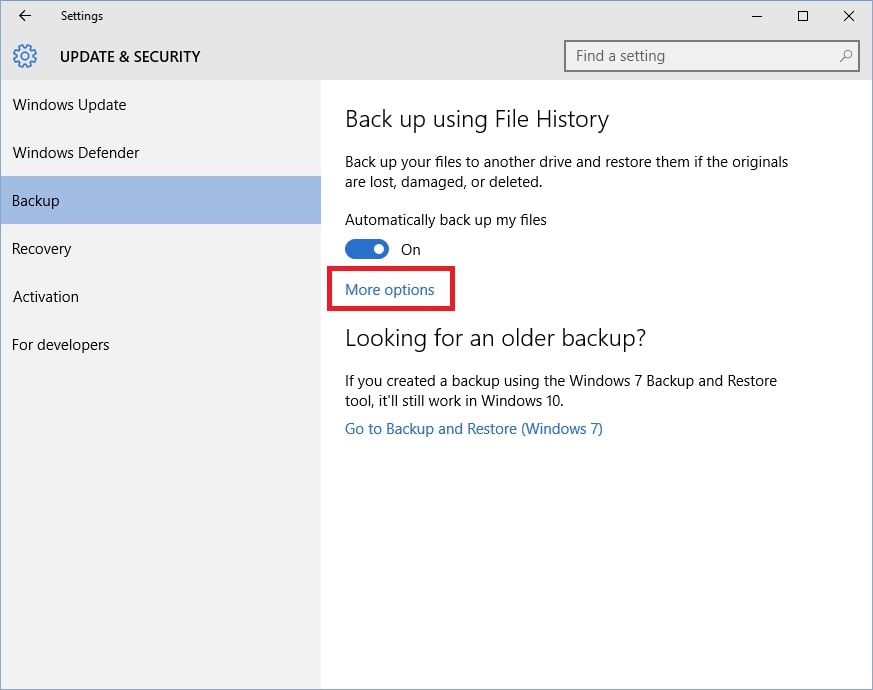
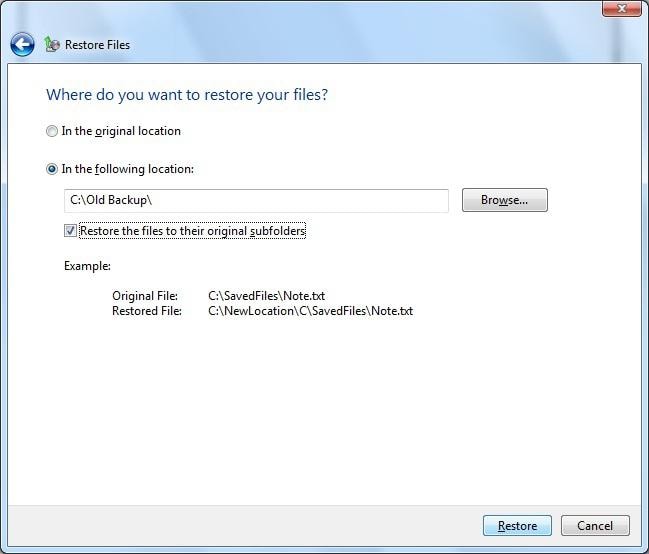
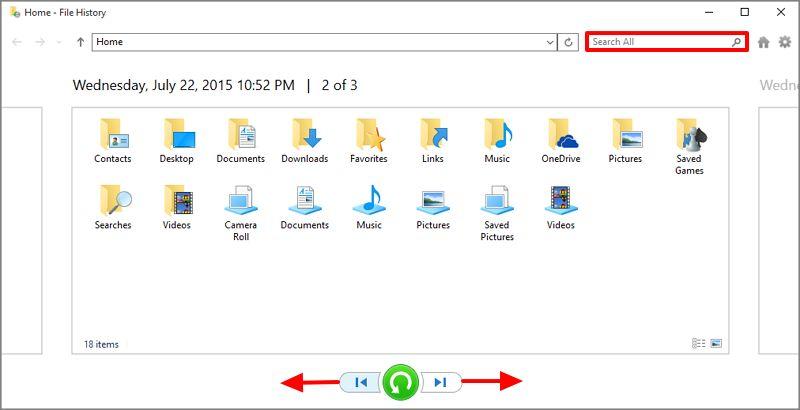
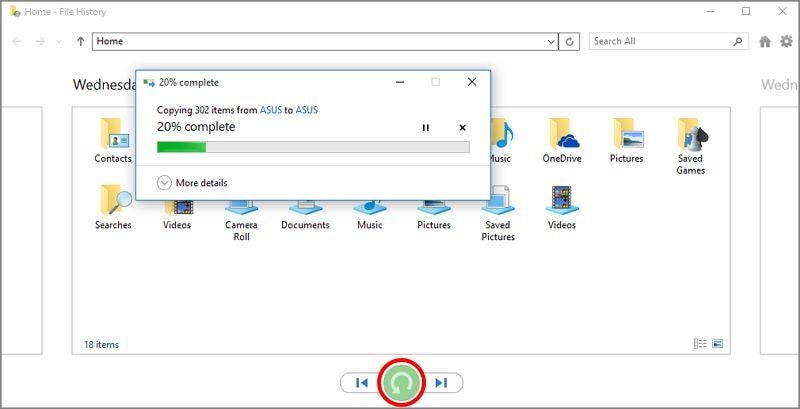
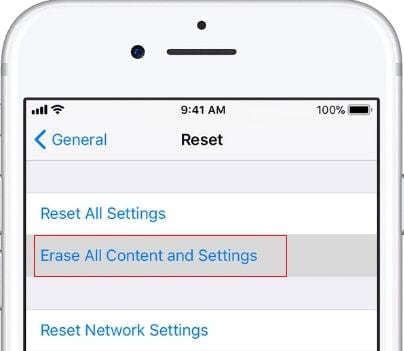
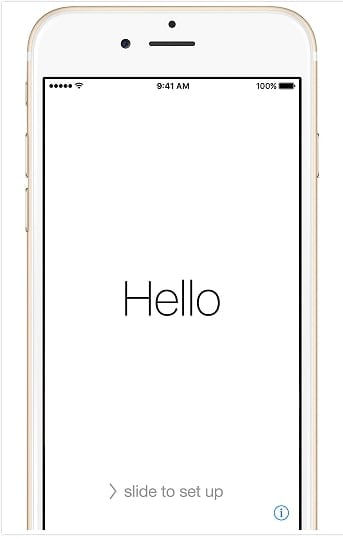
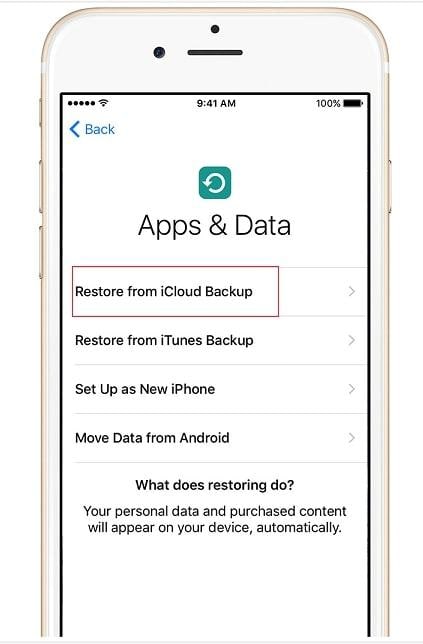
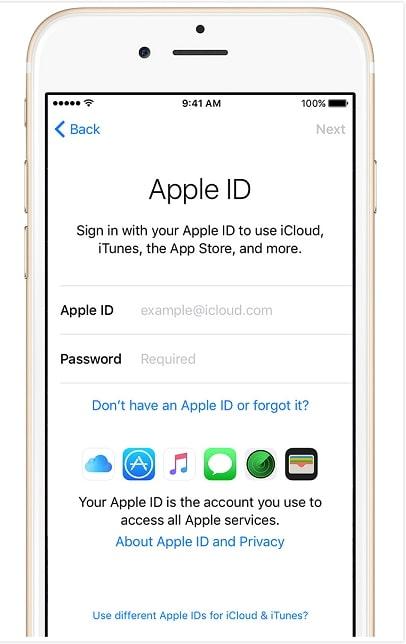



Classen Becker
chief Editor